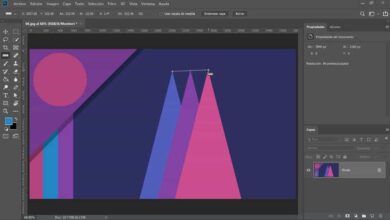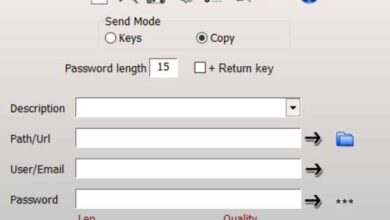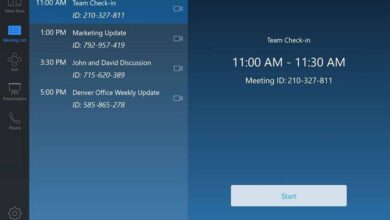Как восстановить все удаленные фотографии с iPhone или iPad? Пошаговое руководство

Говорят, что мобильные телефоны стали своего рода телесным продолжением человечества. В соответствии с этой технократической предпосылкой и после нескольких лет распространения этих портативных устройств, которые уже должны были стать своего рода однозначным цифровым бастионом, мы каждый день бросаем туда наш самый повторяющийся мультимедийный контент. Однако кто время от времени не страдал от спонтанного ощущения частичной утраты идентичности из-за исчезновения, преднамеренного или случайного, такой-то конкретной фотографии?
Но успокойся. Еще не все потеряно. Несмотря на очевидный катаклизм, вероятно, есть решение, которое можно адаптировать к вашим потребностям. . В этом руководстве мы сосредоточимся на смартфонах Apple, которые, хотя обычно имеют надежную систему безопасности для защиты информации посредством синхронизации, могут выйти из строя.
В этой статье мы предлагаем вам руководство, в котором мы предлагаем вам альтернативы, чтобы вы могли приступить к работе и насладиться этими драгоценными воспоминаниями . Время от времени мы будем видеть линейку iPhone или iPad, по-прежнему работающих под управлением iOS, поэтому, если это так в вашей ситуации, продолжайте читать статью.
Шаги и методы для восстановления удаленных фотографий с вашего телефона iPhone
Ниже мы упоминаем что это такое и как применить самые эффективные методы восстановления фотографий и любой другой тип удаленного файла. Мы перейдем от самых простых к применению, которые также имеют наибольшую вероятность успеха, к самым сложным, которые не будет гарантировать может быть не 100% восстановление вашей информации .
Загляните в папку «Удалено»
Знаете ли вы, что когда вы удаляете фотографию, ваше устройство не избавляется от нее полностью? Это правда будет находиться в альбоме «Recently Deleted» примерно от тридцати до сорока дней. .
Надеюсь, первая рекомендация сработает для вас, поскольку это самый простой способ из всего, что мы вам представим.
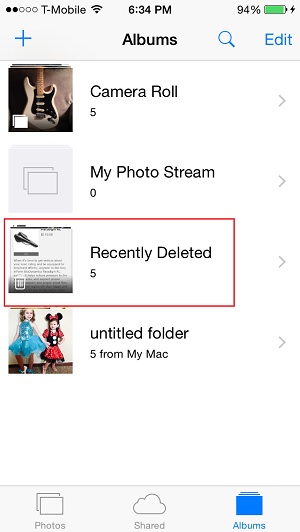
Если, например, вы удалили фото с айфона который имеет другие пары, подключенные к iCloud в той же учетной записи, вы можете получить его с любого из этих удобных для пользователя устройств, но имейте в виду дух что эта альтернатива будет жизнеспособной с библиотекой фотографий iCloud.
Это выполнимо, поскольку новые устройства запрашивают авторизацию, имея возможность использовать два способа: тот, который загружает и сохраняет оригиналы (идеально подходит для задачи, которая вызывает нас сюда), и тот, который оптимизирует хранилище.
Если у вас только одно устройство iOS, попробуйте получить доступ к папке, описанной выше, «Недавно удаленные», чтобы проверить, есть ли там указанные фотографии. Если да, нажмите » выздоравливать На нужных файлах и вздохните с облегчением. Если они не появятся, не расстраивайтесь и продолжайте читать .
Использование резервного копирования iCloud
После безуспешной попытки первого метода следующее в списке рекомендаций - проверить облако iCloud . Скорее всего, вы сохранили свои фотографии в потоковом режиме, пунктуально на огромных серверных сервисах, предоставленных нашему предвидению «Укушенного яблока». Хорошо, взгляните на свое устройство iOS, выполнив одно из следующих действий:
- Если функция «Мой фотопоток» - это активирован в iCloud, перейдите в «Настройки»> «iCloud»> «Фото».
- Там выберите «Мои фото в потоковом режиме» . Проверьте, доступны ли желаемые фотографии. Если их там нет, вы можете попробовать следующее.
- Настаивайте с приложением «Фото на iPhone»> «Альбомы»> «Мои потоковое фото» . Найдите в каталоге нужный материал.
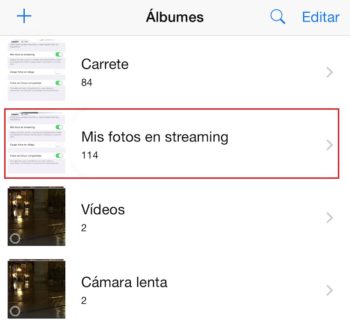
Наконец, в этом методе , вы можете попробовать, перейдя в iCloud.com и пытаюсь вернуть его оттуда. Для этого вам необходимо перейти на вышеупомянутый сайт и выполнить следующие действия:
- Войти с вашими пользовательскими данными.
- Cliquez-сюр- "Фотографий".
- идти "Альбомы".
- Выберите потерянные фотографии.
- Cliquez-сюр- "Восстанавливаться".
Обратите внимание, что эта услуга действительно только для iOS 5.1 или выше . Более того, если вы хотите восстановить свой мобильный телефон до предыдущей версии резервной копии, учтите, что текущие данные (после указанной резервной копии) будут удалены, поэтому мы рекомендуем вам обязательно применить эту функцию, если вы подтвердили, что Вы не пожалеете о дальнейших потерях.
Использование iTunes Backup
Если предыдущая попытка также не удалась, надежда еще есть. Сохраняйте оптимизм! Посмотрим, есть ли у вас le программное обеспечение iTunes из Apple , при синхронизации и подключении он сгенерирует резервные копии с содержимым вашего устройства, поэтому очень вероятно, что вы сможете найти там нужные фотографии. Хотя нужно сказать, что этот этап резервного копирования должен быть достигнут до возможного стирания на устройстве. .
Шаги для выполнения метода восстановления из резервной копии через iTunes следующие:
- Запустите приложение iTunes на вашем компьютере.
- Подключите ваше устройство.
- После обнаружения щелкните значок, соответствующий устройству.
- Выберите вариант, который позволит вам «Восстановить из резервной копии» .
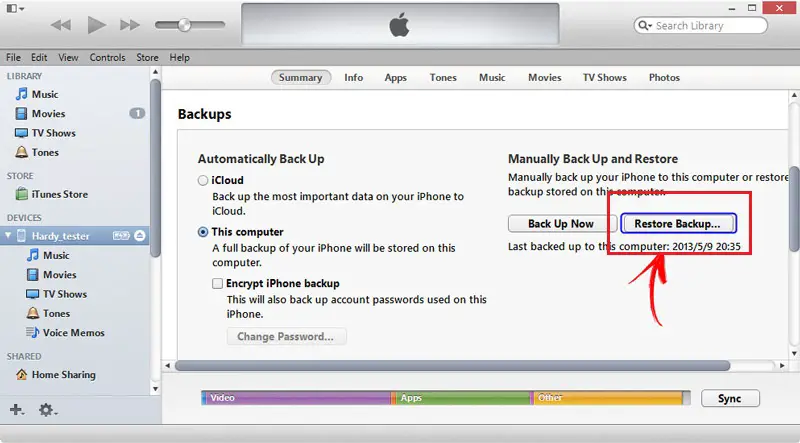
Так же, как это происходит с метод через iCloud (предыдущий пункт), выполняйте эту операцию с учетом потенциального нового материала, который вы потеряете. при восстановлении вашего iPhone в предыдущем пункте в резервной копии.
В случае отсутствия резервной копии
Возможно, что вы не делали никаких резервных копий на вашем устройстве iOS, что категорически отвергнет два предыдущих варианта. Если это ваша ситуация, вы можете рассмотреть дополнительное приложение, например " Восстановление данных Jihosoft iPhone ».
Скачать Jihosoft iPhone Data Recovery для Mac
Уточняется, что вы можете восстанавливать удаленные фотографии с разных типов мобильных телефонов, но без резервного копирования:
- iPhone XS Max
- iPhone XS
- iPhone XR
- iPhone X
- iPhone 8 (плюс)
- iPhone 7 (плюс)
- iPhone SE
- iPhone 6s (плюс) / 6 (плюс)
- айфон 5с / 5 / 5с
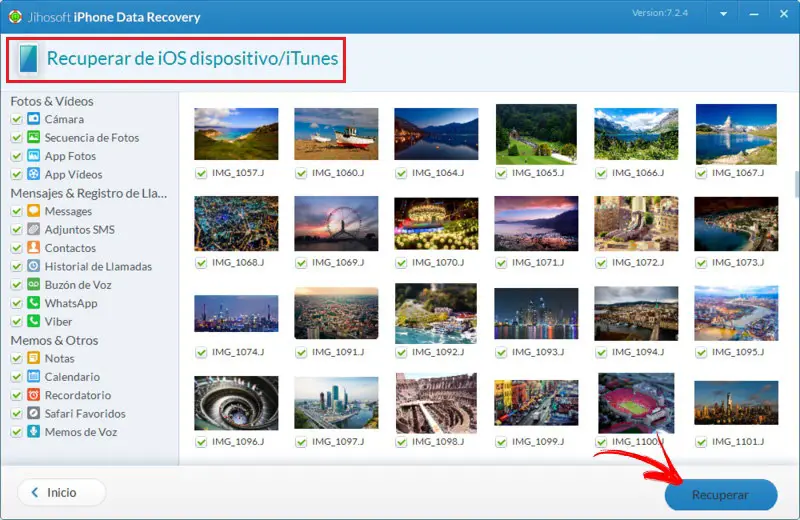
Он устанавливает три простых шага для поиска информации:
- Подключите устройство iPhone.
- Сканируйте и ищите.
- Предварительный просмотр и восстановление.
«ОБНОВЛЕНИЕ ✅ Вам нужно ВОССТАНОВИТЬ фотографии, удаленные по ошибке с мобильного телефона iOS, и вы не знаете, как это сделать? ⭐ ВОЙДИТЕ ЗДЕСЬ ⭐ и узнайте, как это делается, шаг за шагом с помощью этого ✅ ЛЕГКОГО и БЫСТРОГО ✅ РУКОВОДСТВА »
Программа надежная и стабильная, и это интересный вариант, чтобы попытаться восстановить удаленные фотографии с устройства.
Восстановить «скрытые» изображения
Другая возможность состоит в том, что фотографии на вашем личном устройстве не будут удалены точно (и, следовательно, они не будут храниться в папке 30 или 40 дней. "Недавно удалено" , упомянутые выше), но они «В маске».
Помните, что если вы скрываете мультимедийный контент в представлении » Моменты, коллекции и годы «, Это будет доступно только в альбоме. "Скрытый".
Вот процедура для восстановления нормального отображения файлов, которые были скрыты:
- Войдите в приложение "Фотографий".
- Перейти на вкладку "Альбомы".
- Открыть альбом "Скрытый".

- Выберите фотографии, которые больше не хотите скрывать.
- Нажмите, значок и "Отображать" для активации содержимого.
Вы можете проверить обычную папку для хранения фотографий, если ваш недавно настроенный файл был восстановлен в каталоге.
Список лучших приложений для восстановления фотографий и изображений для iPhone, iPad или iPod
Если ни один из этих методов не достиг цели, у вас есть последнее средство - загрузить внешнее приложение, специально разработанное для этой задачи. Однако сразу же мы сообщаем вам, что его эффективность не на 100%, и во многих случаях может не быть возможности восстановить фотографии, но вы ничего не потеряете, попробовав.
Частное хранилище
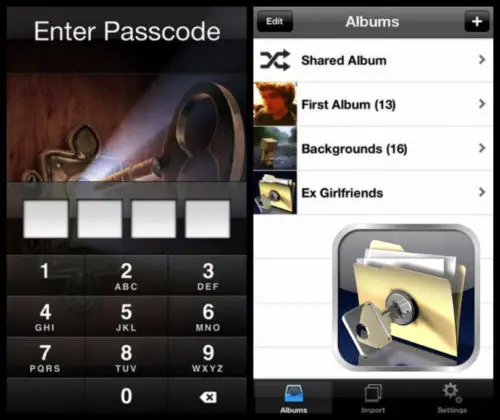
Это приложение является справочником, когда дело доходит до фотографий. В принципе, идея заключалась в создании инструмента, который позволил бы пользователям скрывать свои самые конфиденциальные снимки в защищенной области своего хранилища. но со временем это превратилось во что-то другое .
С его помощью вы можете пометить фотографии и защитить их, чтобы предотвратить их удаление или восстановить их в будущем, если вам придется выполнить полный сброс мобильного телефона или потерять его из-за кражи или потери. Единственная деталь в том, что чтобы получить фотографию, вы должны были пометить ее ранее , иначе вообще не сработает.
ДокторФон
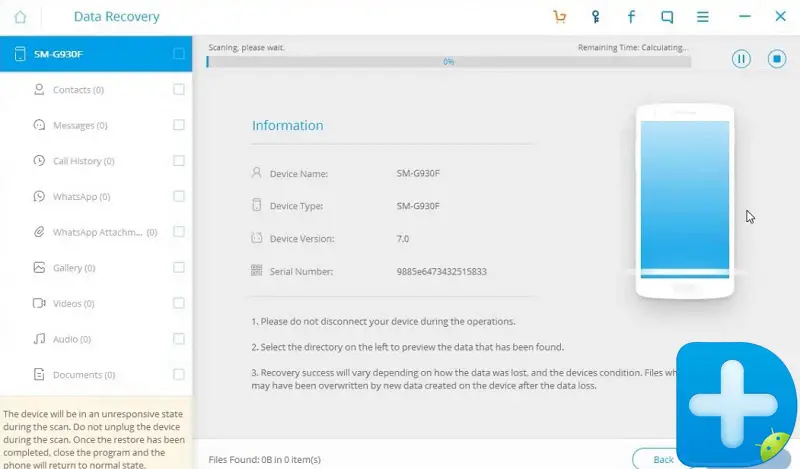
Это действительно не приложение, а программа , но он идеально соответствует вашим потребностям, потому что с его помощью вы можете очень легко восстановить большинство потерянных файлов со своего мобильного телефона.
Его работа довольно проста, вам достаточно подключить смартфон по USB; подождите, пока вы его не узнаете; выберите тип файлов для восстановления и дождитесь завершения восстановления. С ним шансы на успех превышают 50%. .
Tenorshare UltData
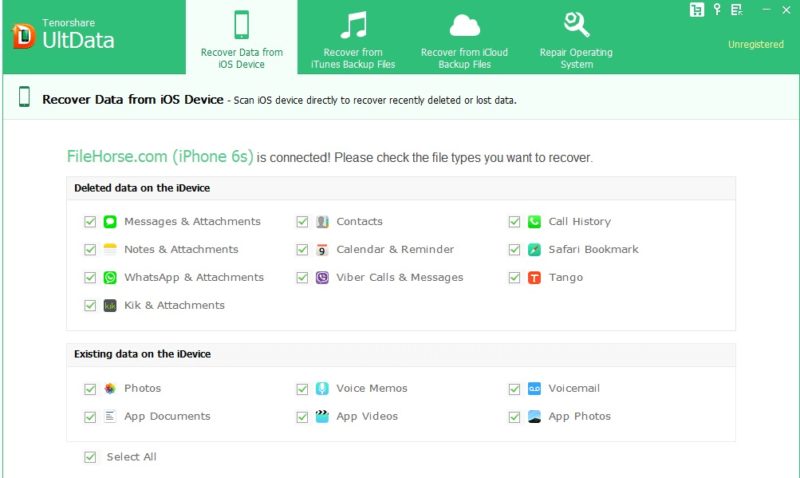
Это инструмент, специально разработанный для восстановить фотографии на устройствах iOS . Как и предыдущее, это программное обеспечение для компьютеров, эффективность которого позволила ему позиционировать себя как одно из лучших на рынке.
De плюс, позволяет сделать резервную копию всего вашего хранилища так что в будущем вы можете использовать его для восстановления всех файлов, которые вам нужны.
Если у вас есть какие-либо вопросы, оставляйте их в комментариях, мы свяжемся с вами как можно скорее, и это будет большим подспорьем для большего числа участников сообщества. Je Vous remercie!